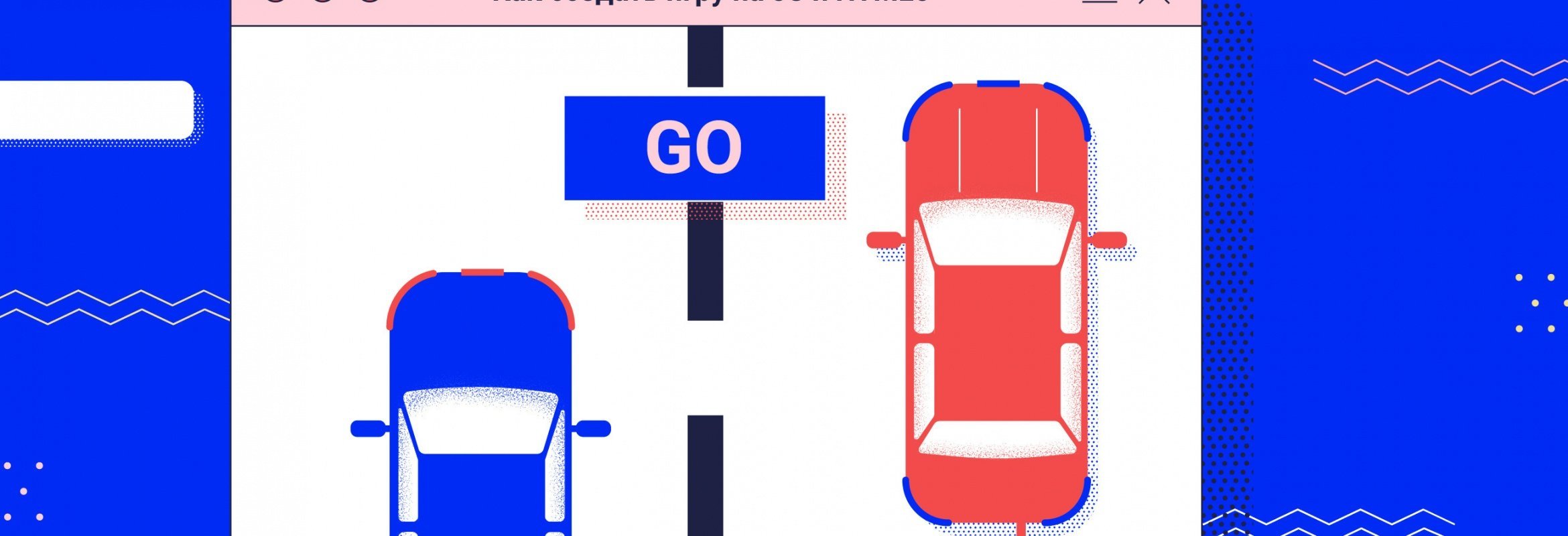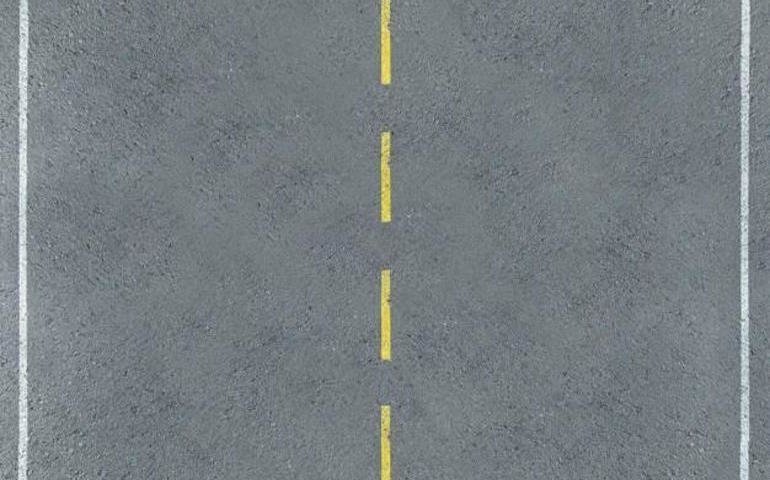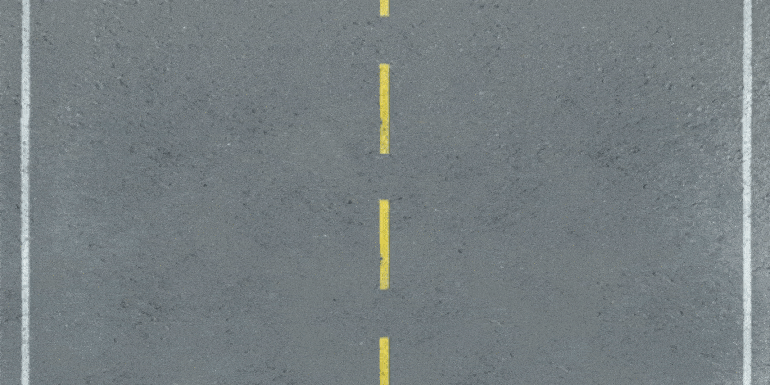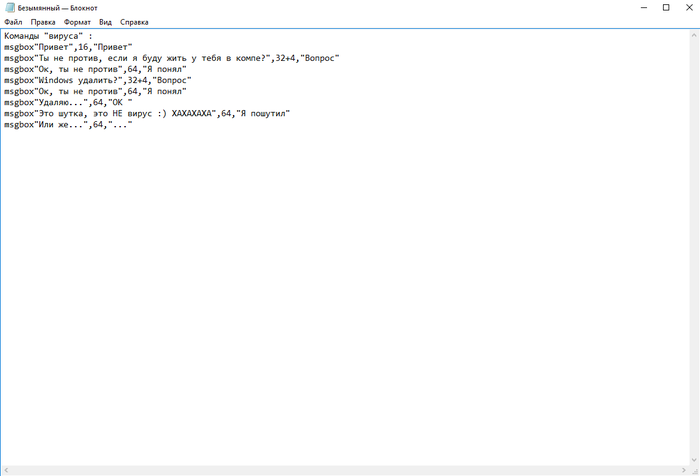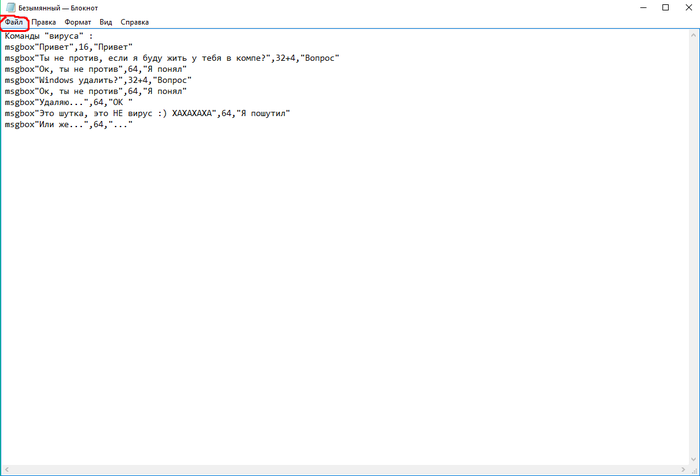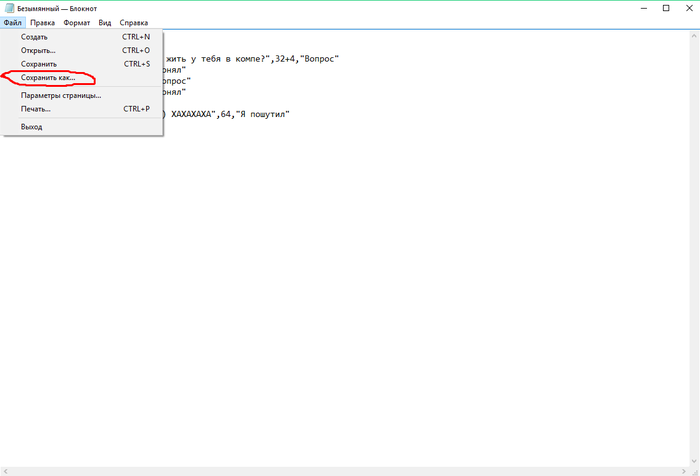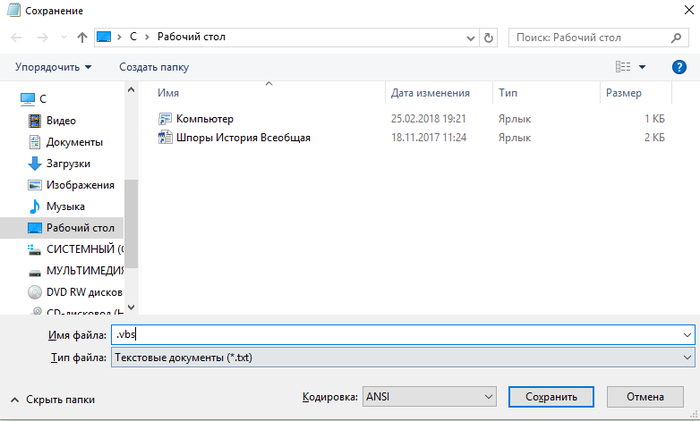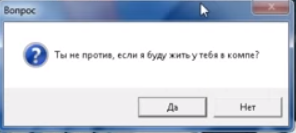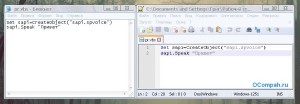скрипты в блокноте игры
[Перевод] Как я сделал игру для Блокнота
Пока читал про необычные решения от инди-разработчиков, наткнулся на золото. Вот вам статья про игру в текстовом редакторе. Арт, анимация, сюжет — все как положено.
Я создал игру And yet it hurt (вероятно, автор хотел сказать it hurts, но мог использовать неправильный вариант намеренно, — прим.).
Все началось в 2017 году с вопроса: «Реально ли сделать игру в Блокноте?» Тогда я только усмехнулся. Прошло три года. Обдумав, как все будет работать, и убедившись, что это реально, я решил сделать эту игру.
Обычно вы жмете на кнопку, и в игре что-то происходит. Жмете А, и Марио прыгает. Все завязано на получении информации и отклике. Игра получает входные данные и выводит свои.
В игре для Блокнота на входе будут изменения, которые вносит пользователь в файл, а на выходе изменения, которые вносит в файл сама игра. Для этого приложение отслеживает время последнего сохранения файла. Если оно изменилось, игра считывает содержимое файла и вносит в него новые данные.
Возникает проблема: Блокнот от Microsoft не проверяет, был ли файл изменен. Пришлось бы сохранять файл, закрывать и открывать его заново. Создать такую игру возможно, но звучит не очень весело. Пришлось искать альтернативу.
Могу понять ваше разочарование из-за того, что игра в итоге сделана не в самом обычном Блокноте. Мой тайтл можно запустить в нем — просто процесс немного замороченный. Я решил пожертвовать крутостью проекта, чтобы сделать игру более приятной.
Альтернатива
Пришлось искать другой текстовый редактор. Единственным требованием было — автоматическое обновление файла. Хотя чуть позже вы увидите, что я использовал еще одну фичу.
Сначала на ум пришли Notepad++ и Sublime Text. Но они совсем не похожи на Блокнот внешне, очарование проекта развеялось бы окончательно. Плюс, они спрашивают игрока, хотел бы он обновить файл. Это куда лучше, чем закрывать и открывать файл, но все равно отвлекает от геймплея. Я хотел, чтобы файл обновлялся автоматически. Тогда мне на глаза попался Notepad2. Он был почти идеален.
Редактор можно настроить, чтобы он был похож на MS Блокнот, а главное — он проверяет изменения, внесенные в файл. Но также как Notepad++ и Sublime Text, Notepad2 спрашивает игрока, нужно ли изменить файл. К счастью, у редактора открытый код, и я мог отполировать его до совершенства.
Notepad2 написан на C. Я немного знаком с этим языком, пусть меня и нельзя назвать экспертом. Опытный программист Javascript сможет прочитать и уловить общую суть кода, но понять исходный код Notepad2, чтобы внести необходимые изменения, оказалось не так просто.
Для начала я решил поискать текст из диалогового окна: «Файл был изменен внешней программой. Перезагрузить файл?». Это значение переменной, которая используется в качестве аргумента в функции диалогового окна. И я ее нашел.
Этот код проверяет, не изменилось ли содержимое файла. Если оно изменилось, открывается окно, и программа проверяет, выбрал ли пользователь ответ «Да». Мне нужно было лишь заменить кусок
на TRUE, и программа начала автоматически обновлять файл. Таким образом, я создал рендер на базе ASCII. Осталось создать подходящий движок.
Отрисовка
Загрузка арта — это просто чтение файла.
Дом используется в качестве фона, поэтому я начал с прорисовки этого изображения на «экране». Экран в данном случае — это home.txt.
Я хотел, чтобы с птичкой можно было работать в таком ключе:
х — номер столбца, y — номер строки. Поэтому разбил экран и птицу на списки строк.
С птицей сделал то же самое. Теперь код, описывающий птицу, должен был перекрывать код про дом. Вот, что мне было нужно:
В коде это выглядит так:
Наверное, вы заметили, что птица представляет собой прямоугольник — в ее арте используются пробелы. Чтобы исправить ситуацию, я посчитал количество пробелов в начале каждой строки и добавил это число к координатам, чтобы отрисовывался только арт.
Стало намного лучше:
Анимация
Я начал добавлять больше фишек, например, анимацию:
Все кадры расположены в одном файле и разделены тегом <
Также я реализовал вывод печатаемого текста и отобразил отдельно экран, инвентарь и окно для ввода решения. Оставалась одна проблема. Как игра узнает, что был открыт файл? Это и есть вторая фича, о которой я говорил ранее.
В исходном коде Notepad2 я прописал, что файл должен сохраняться сразу после открытия. Затем игра проверяет, не изменилось ли время последнего сохранения. Так она узнает, что файл был открыт, и может его менять.
В итоге я получил фреймворк, в котором можно работать. Самое время создавать игру.
За девять дней разработки (судя по дате создания gif-файлов) я сделал это:
Если вы запускали игру, то знаете, что в ней нет печатаемого текста и анимации. На то было несколько причин:
Программа по умолчанию
Может, возвращать исходные настройки при закрытии игры? Это возможно, но возникнет проблема, если игра вылетит или неожиданно закроется.
Программу по умолчанию можно назначить только от имени администратора. Если вы открываете игру под другой учетной записью, будут использоваться txt-файлы. Если вы открываете файл в обычном Блокноте, игра сообщит, что нужно перетащить файл в открытое окно Блокнота. Либо запустить ее от имени администратора, чтобы она открылась по дабл-клику.
Мотивация
На самом деле всё было сделано три года назад. Что я делал все остальное время? Классический пример отсутствия мотивации.
Но я все время держал его в голове. Я отладил целый фреймворк, который позволял создать игру в Блокноте, а проект не двигался с мертвой точки. Нужно было доделать его. В 2019 году я не завершил почти ни одного проекта. Разочарование подтолкнуло меня к решению: закончить незаконченное в 2020-м.
И вот она. Я сократил сюжет, дал себе месяц на все (получилось на неделю дольше) и бросился в бой. Еще подал заявку на A MAZE. Awards, соответственно, дедлайн был назначен на 2 февраля. Так появилась мотивация.
Заключение
Я рад, что доделал игру. Удивительно, сколько времени проект просто собирал цифровую пыль, а в итоге хватило месяца. Игру не стоило делать настолько объемной, как я хотел сначала — такой нестандартный проект должен лишь показывать особенности, которые можно в нем реализовать.
Что дальше? Игра в Paint? Игра в Калькуляторе? Вряд ли я их сделаю. Но мне нравится думать об играх, которые используют нетрадиционные платформы.
Как сделать игру с помощью блокнота
Соавтором этой статьи является наша обученная команда редакторов и исследователей, которые проверили ее точность и полноту. Команда управления контентом wikiHow внимательно следит за работой редакции, чтобы гарантировать, что каждая статья подкреплена достоверными исследованиями и соответствует нашим высоким стандартам качества.
Автор изображения: Загрузчик
\ nЛицензия: Creative Commons \ n «>
Автор изображения: Загрузчик
\ nЛицензия: Creative Commons \ n «>
Автор изображения: Загрузчик
\ nЛицензия: Creative Commons \ n «>
Автор изображения: Загрузчик
\ nЛицензия: Creative Commons \ n «>
Автор изображения: Загрузчик
\ nЛицензия: Creative Commons \ n «>
Автор изображения: Загрузчик
\ nЛицензия: Creative Commons \ n «>
Автор изображения: Загрузчик
\ nЛицензия: Creative Commons \ n «>
Автор изображения: Загрузчик
\ nЛицензия: Creative Commons \ n «>
Автор изображения: Загрузчик
\ nЛицензия: Creative Commons \ n «>
Автор изображения: Загрузчик
\ nЛицензия: Creative Commons \ n «>
Snake
Автор изображения: Загрузчик
\ nЛицензия: Creative Commons \ n «>
Автор изображения: Загрузчик
\ nЛицензия: Creative Commons \ n «>
Автор изображения: Загрузчик
\ nЛицензия: Creative Commons \ n «>
Автор изображения: Загрузчик
\ nЛицензия: Creative Commons \ n «>
Автор изображения: Загрузчик
\ nЛицензия: Creative Commons \ n «>
Автор изображения: Загрузчик
\ nЛицензия: Creative Commons \ n «>
Автор изображения: Загрузчик
\ nЛицензия: Creative Commons \ n «>
Автор изображения: Загрузчик
\ nЛицензия: Creative Commons \ n «>
Автор изображения: Загрузчик
\ nЛицензия: Creative Commons \ n «>
Автор изображения: Загрузчик
\ nЛицензия: Creative Commons \ n «>
Автор изображения: Загрузчик
\ nЛицензия: Creative Commons \ n «>
Автор изображения: Загрузчик
\ nЛицензия: Creative Commons \ n «>

*.vbs скрипты-приколы Подборка приколов
#1  Rasteador
Rasteador
Чтобы включить скрипт необходимо открыть блокнот, вставить туда vbs скрипт и сохранить с расширением *.vbs, а затем просто запустить.
1. vbs Скрипт-пугалка (якобы вирус)
Действие:
Выводит на экран сообщение о том что система заражена и просит перезагрузить компьютер, а затем включает много командных строк, калькуляторы, блокноты и многое другое.
2. Бесконечно пищащий системный динамик
Действие:
vbs скрипт заставляет бесконечно пищать системный динамик в процессоре компьютера
3. Мигающая клавиатура
Действие:
Заставляет мигать лампочки у клавиатуры, а так же делает написанный текст вида: ПрИмЕр ТеКсТа
5. Бесконечно жужжащий разъем для дискет
Действие:
Имитирует, что в приводе для дискет находится дискета. Заставляет его жужжать.
ВНИМАНИЕ. Чтобы отключить скрипт необходимо в процессах (вкладка в диспетчере задач) завершить wscript.exe
#2  MyXa
MyXa
Создаем файл с именем 123.bat и в нем пишем код start 123.bat и все он сам себя бесконечно будет запускать пока комп тупо не зависнит. ) лучше в конце еще pause поставить)
Как написать игру на JavaScript
Современные браузеры позволяют создавать игры с полноценной графикой. Рассказываем, как написать простые гонки на JavaScript и HTML5.
Сейчас браузеры дают JavaScript-разработчикам огромное количество возможностей для создания интересных сайтов. Раньше для этого использовался Flash — он был популярен, и на нём было создано бессчётное количество игр, плееров, необычных интерфейсов и так далее. Однако они уже не запустятся ни в одном современном браузере.
Дело в том, что технология Flash тяжеловесна, а также полна уязвимостей, поэтому от неё стали отказываться. Тем более что появилась альтернатива в виде HTML5 — в этой версии появился элемент canvas.
Canvas — это холст, на котором можно рисовать с помощью JS-команд. Его можно использовать для создания анимированных фонов, различных конструкторов и, самое главное, игр.
Из этой статьи вы узнаете, как создать браузерную игру на JavaScript и HTML5. Но прежде рекомендуем ознакомиться с объектно-ориентированным программированием в JS (достаточно понимать, что такое класс, метод и объект). Оно лучше всего подходит для создания игр, потому что позволяет работать с сущностями, а не с абстрактными данными. Однако есть и недостаток: ООП не поддерживается ни в одной из версий Internet Explorer.
Пишет о программировании, в свободное время создает игры. Мечтает открыть свою студию и выпускать ламповые RPG.
Вёрстка страницы с игрой
Для начала нужно создать страницу, на которой будет отображаться холст. Для этого потребуется совсем немного HTML:
Теперь нужно добавить стили:
Обратите внимание, что в HTML элементу canvas были заданы нулевые ширина и высота, в то время как в CSS указано 100%. В этом плане холст ведёт себя как изображение. У него есть фактическое и видимое разрешение.
С помощью стилей меняется видимое разрешение. Однако при этом размеры картинки останутся прежними: она просто растянется или сожмётся. Поэтому фактические ширина и высота будут указаны позже — через скрипт.
Скрипт для игры
Для начала добавим заготовку скрипта для игры:
В этом скрипте есть всё, что необходимо для создания игры: данные (массивы), функции обновления, прорисовки и управления. Остаётся только дополнить это основной логикой. То есть указать, как именно объекты будут себя вести и как будут выводиться на холст.
Логика игры
Во время вызова функции Update () будут меняться состояния игровых объектов. После этого они отрисовываются на canvas с помощью функции Draw (). То есть на самом деле мы не двигаем объекты на холсте — мы рисуем их один раз, потом меняем координаты, стираем старое изображение и выводим объекты с новыми координатами. Всё это происходит так быстро, что создаётся иллюзия движения.
Рассмотрим это на примере дороги.
На холсте выводится вот такое изображение и постепенно двигается вниз. Сразу же следом будет выводиться ещё одна такая же картинка, благодаря чему создастся ощущение бесконечной дороги.
Для этого создадим класс Road:
В массив с фонами добавляются два объекта класса Road:
Теперь можно изменить функцию Update (), чтобы положение изображений менялось с каждым кадром.
Остаётся только добавить вывод этих изображений:
Теперь можно посмотреть, как это работает в игре:
Пора добавить игрока и NPC. Для этого нужно написать класс Car. В нём будет метод Move (), с помощью которого игрок управляет своим автомобилем. Движение NPC будет осуществляться с помощью Update (), в котором просто меняется координата Y.
Как сделать игру в блокноте
Создаем вирус-шутку через блокнот.
Ближе к делу: я буду рассказывать что эта шутка вообще делает, буду вставлять скрины и все объяснять. Напомню, это ознакомительный пост! В других постах я буду конкретно писать, как создать такой-то вирус.
Вирус-шутка это программа, которую создают в блокноте. Т.е. пишешь там команды и сохраняешь их определенных форматах. Если все правильно сделано, без ошибок, то вирус-шутка сработает. Кстати, «вирус-шутка» это условное название. В блокноте можно создать и игру, и крестики нолики, часы.
ПРЕДУПРЕЖДЕНИЕ. Перед созданием вируса отключите Анти-Вирус.
1) Создание вируса: Для начала откройте блокнот.
2) В блокноте начинайте писать команду. Для начала скопируйте этот текст туда:
msgbox»Ты не против, если я буду жить у тебя в компе?»,32+4,»Вопрос»
msgbox»Ок, ты не против»,64,»Я понял»
msgbox»Ок, ты не против»,64,»Я понял»
msgbox»Это шутка, это НЕ вирус 🙂 ХАХАХАХА»,64,»Я пошутил»
msgbox»Или же нет. «,64,». «
Я НЕ ЖЕЛАЮ ВАМ ЗЛА! ЭТОТ ВИРУС НЕ МОЖЕТ ПРИНЕСТИ ВАМ И ВАШЕМУ КОМПУ ВРЕДА!
4) Теперь у вас на Рабочем столе должен появиться вот такой значок:
6) У вас должен открыться вирус-шутка. Если же не работает, то два варианта: либо у вас включен Анти-Вирус, либо ваш комп не поддерживает это.
7) НЕ ПУГАЙТЕСЬ! ВИРУС-ШУТКА НЕ ПРИНЕСЕТ ВРЕДА. Теперь вам осталось читать то, что там написано, и кликать по кнопкам (любым).
Вы можете изменить в команде вируса текст. Например вместо «Windows удалить?» можно написать «ставьте лайки!». Удачи вам, экспериментируйте со своими вирусами!
И так, как я обещал, это был ознакомительный пост. Вскоре я выложу пост, где подробно опишу все значения, как все делать и т.д. Отпишитесь в тапках как вам мой пост, киньте скрины своего вируса. Мне будет интересно 😀
сука! у меня винда удалилась!
Не ври. Этот вирус-шутка и близко такого сделать не может.
ТС, у вас тоже снегопад? Занятия в школах отменили?
Да, отменили. Вот и сижу, «клавотюкаюсь».
Я такие шутки на Юкозах лет 8-10 назад видел.
PS: про дисковод уж тогда бы запилил.
Хорошо, напишу в след. посту.
Мне хочется узнать все подробно как это работает что обозначает msgbox, цифры 64; 32+4
«msgbox» — название команды, которая выводит стандартный диалог. Цифрами выбирается стиль отображения (иконка внутри диалога и воспроизводимый звук при открытии). Также стилем выбираются кнопки (их текст и количество)
Отображаемых иконок всего 4: ошибка, вопрос, восклицание и внимание. Столько-же звуков.
Кнопок в связке по более:
Ок
Ок, Отмена
Да, Нет
Да, Нет, Отмена
Повтор, Отмена
Пропустить, Повторить Отменить
Т.к. эти диалоги выдаются системой, то можно указать только заголовок и текст диалога. Свой текст кнопок или свою иконку Вы не сможете установить. Можно вывести диалог без иконки. Вроде ничего не забыл. Давно увлекался этим, потом перешел на норм. язык программирования.
Ой, а может поможете раз разбираетесь?
Хочу коллегу разыграть/ поздравить с днем рождения. Он в командировке сейчас. Хочу ему на почту файл бросить который в определенный день ему на принтер выведет поздравление. Как можно батник сделать, чтобы он себя в автозагрузку прописал и именно в определенный день сработал? Ну и удалился потом, чтоб он не догадался.
В инете поискал, там только на удаление доков батники) и определенного дня нельзя поставить.
Если хотите именно батник, то можно попробовать использовать планировщик Windows, но с батниками куча ограничений.
Раз Пикабушник (или Пикабушница) просит помощи, то могу написать небольшую програмку-поздравлялку (exe-файл) 🙂 для удобства общения на счет программы можете добавиться меня в ВК: vk.com/astel064
О поздравлялке: даже если Вы отправите эл. письмо с батником или exe-шником, то поздравление не сработает, пока его не скачают и не запустят. В некоторых случаях почтовый сервис может отправить письмо в папку «Спам» (пользователь его не увидит), либо при скачивании файл заблокирует антивирус, но это все маловероятно.
На счет печати принтером: это можно, но обязательно? Можно например вывести на экран красивый диалог, или картинку 🙂
Нет с программкой не тот эффект))) Да и вк нету.
Просто хотелось отправить на почту письмо, (его обязательно откроют, так как с этого адреса только по работе приходит, да и с чувством опасности у людей проблемы))), чтоб этот файл прописался в планировщик или в автозагрузку, а в нужный день отправил бы на печать текст. Там принтер ежедневно включают, так что по-любому бы удивил)))
Я батники когда-то давно делал. Даже похожий прикол видел, когда из планировщика каждый день на печать выходит «Ты умрешь через *** дней», «Ты умрешь завтра», «Это случится сегодня». Но там надо было за компом посидеть, чтоб настроить. А как это «дистанционно» через почту сделать я не знаю.
В любом случае спасибо.
Хм, думаю, что через батник хоть и сложно, но реально: батник запускает установщик Windows (msiexec.exe) с параметром, который скачает и установит программу и документ с текстом печати. Программа прописывается в автозапуск и следит за датой и временем системы. Как только дата начала наступает, программа запускает скрытый процесс Microsoft Office Word (winword.exe) с параметром начала печати нашего документа. Программа делает какую-нибудь отметку на каком-либо ресурсе (сайте или сервере), что она успешно отработала. Запускается msiexec.exe с параметром удаления нашей программы (программа удаляется с компьютера).
Ого, спасибо за участие!))
— Ворд скорее всего есть, а вот винда может быть разной.
Да и не актуально уже. Дата сегодня, в том часовом поясе уже рабочий день кончился. Но спасибо, еще раз.
Извините, что так долго не онлайнил. Скоро напишу 3- ий пост, где все подробно рассажу.
VBA макрос еще бы присобачил в виде екселя, что бы кошмарил тупыми вопросами!
Ну понятно, про еблю всегда интересней))
У каждого свое мнение. Я же написал, что начал делать это НЕДАВНО! Я пока только знакомлюсь со всем этим.
Похвально но красть чужые идеи плохо,там тупо фентези
Школьник добрался до учебников? Похвально, но баян.
Зря Вы так, я вот далёк от такой тематики, и ранее с таким не сталкивался. Автору спасибо, коллега (который от компьютеров ещё дальше меня) в ПН с утра охуеет)
В планировщик задач его воткни,что бы сам запустился
Пишем программы (скрипты) в Блокноте Windows
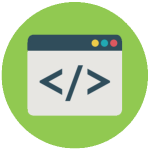
Данных расширений (vbs, bat) файлы создаются во всеми известном Блокноте Windows (Notepad). Для большего удобства создания скриптов рекомендуется использовать усовершенствованный (скажем так) блокнот — Notepad++. Он удобен подсветкой синтаксиса большого количества языков программирования, если вам это мало о чем говорит, то скачайте и пишите в нем — ошибок сделаете меньше в коде, ну или будет их проще найти, чем в том же мало функциональном Блокноте Windows.
Для наглядности пример (слева — Блокнот Windows, справа — Notepad++):
Приступим
Если вы уже знакомы с VBS скриптами и батниками, то скорее всего нижеследующие примеры вам будут неинтересны, если же вы новичок, то для первоначального ознакомления — то, что нужно.
Научим компьютер здороваться
Set sapi=CreateObject(«sapi.spvoice»)
sapi.Speak «Hello!»
Один нюанс: если вы прописали в кавычках слова русскими буквами, а при запуске произносится непонятно что, то у вас просто не установлен русский голосовой движок. Подробная установка и настройка голосового движка выходит за рамки нашей статьи, поэтому более подробно ознакомьтесь здесь и вновь возвращайтесь сюда.
Теперь, сделаем следующее: пропишем данный скрипт в автозагрузку, а это означает то, что при запуске компьютера вам будет произнесено написанное в программе слово (слова), если как в примере, то будет говорить — «Hello» при каждом включении компьютера. Как это сделать?
Все просто, программу (скрипт) добавить в автозагрузку можно таким же образом, то есть через такой же VBS скрипт. Создаем файл в блокноте, копируем/вставляем (Ctrl+C/Ctrl+V) следующий код:
Dim vOrg, objArgs, root, key, WshShell
root = «HKEY_CURRENT_USERSoftwareMicrosoftWindowsCurrentVersionRun»
KeyHP = «Program»
Set WshShell = WScript.CreateObject(«WScript.Shell»)
WshShell.RegWrite root+keyHP,»C:Privet.vbs /autorun»
Изменяем путь до скрипта «говорилки», вот эту строчку — C:Privet.vbs на свою. Прописываем где у вас лежит этот скрипт и как называется. Дальше сохраняем только что созданную мини программу в блокноте и запускаем. Все, теперь компьютер будет с вами здороваться пр каждом включении.
Открыть дисковод
- Открыть блокнот. Скопировать/Вставить следующий код:
Set a = CreateObject(«WMPlayer.OCX.7»)
Set b = a.CdromCollection
Set c = b.Item(0)
Set d = c.Eject
Есть более интересная модификация данного скрипта:
Set WMPlayer = CreateObject(«WMPlayer.OCX.7»)
do
WMPlayer.CdRomCollection.Item(0).Eject()
loop
В данном случае будет все время открываться-закрываться CD/DVD-привод, на ноутбуках в этом случае будет открываться после каждого его закрытия.
Внимание! Второй код (открытие-закрытие дисковода), некоторые антивирусы видят как вредоносную программу. Антивирус Касперского (в т.ч. и Kaspersky Free) его видит именно так и уничтожает сразу же. В первом же случае (просто открытие дисковода) для антивирусных программ не является вредоносным скриптом.
Чтобы прекратить автоматически открывать-закрывать дисковод необходимо:
Игра
Интересная находка из Сети — игра на VBS. Необходимо угадать число от 0 до 100. Скрипт автоматически при запуске задает (разгадывает) число, которое вам необходимо угадать и ввести в специальном окошке, при неправильном ответе даются подсказки, например меньше или больше.
Вы также можете изменять сообщения по своему, все что написано кириллицей без проблем редактируется. Не бойтесь сломать код. Поэкспериментируйте. В случае чего заново скопируйте рабочий код отсюда.
Ну и перед тем как переходить к батникам (.BAT) воспользуемся самым полезным VBS скриптом из всех перечисленных в этой статье.
Скрипт закрывающий wscript.exe
Set TaskKill = CreateObject(«WScript.Shell»)
TaskKill.Run «TaskKill /f /im wscript.exe»
По сути он делает тоже самое, что чуть выше объяснялось в диспетчере задач, как например нельзя просто взять и закрыть надоедливый скрипт открывающий-закрывающий дисковод, а запустив данный скрипт все запущенные будут закрыты. Это как клин клином вышибают.
Немного познакомились с VBS скриптами и о том как их писать в блокноте, теперь рассмотрим несколько примеров использования BAT файлов (далее — батник).
Завершение работы /Перезагрузка компьютера
Совсем простой батник состоящий всего из одной строки.
Есть такой вариант кода:
Удаление обновлений
Данный батник пригодится в том случае, если вы уже обновились до Windows 10. В чем суть? В этом батнике перечислены команды по удалению нескольких обновлений, как видно из названия — обновления телеметрии, или как раз одна из шпионских штучек системы, мы однажды уже говорили как отключить функции слежки Windows 10, в данном же случае вы просто создаете батник, в содержимое копируете код ниже и запускаете, после чего будут удалены перечисленные обновления.
@echo
echo
echo Step 1: Delete Updates Telemetry
wusa /uninstall /kb:3068708 /quiet /norestart
wusa /uninstall /kb:3022345 /quiet /norestart
wusa /uninstall /kb:3075249 /quiet /norestart
wusa /uninstall /kb:3080149 /quiet /norestart
Таким образом можно удалить абсолютно любое обновление, даже назойливое KB971033 которое проверяет копию Windows 7 на подлинность.
В Интернете встречается много различных скриптов, якобы безвредных, но будьте осторожны, прежде чем пробовать непонятно какой скрипт, некоторые из них могут навредить, например — вносить изменения в реестр, а в случае каких ошибок система будет выдавать ошибки, в таком случае придется или восстанавливать реестр Windows или сделать восстановление системы.
Как сделать игру в блокноте — лучшая видео подборка по этой теме!
Видео о том, как самому сделать, самоделки, поделки, своими руками. Всё на тему: как сделать игру и т.д. ❗ Смотри подборки онлайн и сделай сам всё, что только угодно!
Нравится? Поделись и будет тебе счастье!
Всем привет =) Сегодня, по Вашим многочисленным просьбам, я расскажу Вам как создать интересную игру ‘Крести. От автора Prankster.
Как создать программу в блокноте (Часть I).
В этом видео я вам расскажу как создать программу в блокноте. ИЗВИНИТЕ что так резко оборвалось видео из-за. От автора Prankster.
Как сделать игру змейку (snake) в простом блокноте.
Ссылка на сайт: От автора Info Faq.
Как создать игру в блокноте
Привет Разверни не бойся Сегодня я сделал Простую игру Типо вопрос ответ или виктрина Из одного вопроса. От автора G̶f̴e̴d̶o̷t̴o.
Как создать программу «КАЛЬКУЛЯТОР» в.
Всем ХАЙ! =) Сегодня, по многочисленным Вашим просьбам, я решил показать Вам как создать программу ‘калькулят. От автора Prankster.
Как создать программу «ЧАСЫ» в блокно.
Всем хай! =) Сегодня я Вам поведую о том как написать программу ‘часы’ в блокноте Windows. Как создать сложную. От автора Prankster.
Как создать Мини Програмку и Мини Игру в Блокноте.
Пишем простую 3D игру за 10 минут.
Как создать игру в блокноте
Как создать игру в блокноте
Если что это bat формат поэтому ругается. От автора Stonewalker.
Как создать игру в Текстовом документе.
В этом видео я вас научу командам некоторым Команды из видео: :MAIN @echo off :LABEL1 cls set/p input=Go to — if %input%==game goto LABEL2. От автора Guest’s Stori.
Как создать свою ИГРУ за 10 Минут.
Создание html сайта в блокноте
В этом видео уроке показано создание простого сайта (страницы html) в блокноте. Разобраны основные теги. От автора egeurok.
Как создать вирус в блокноте
Привеееет;) Долго пропадал. Извиняюсь! В этом видеовыпуске покажу вам пример создания (‘детских’) вирусов↓. От автора Joisman.
Как создать СЛОЖНУЮ программу в блокноте.
Степень сложности данного типа программы ограничено лишь Вашей фантазией и креативностью! Сами команды. От автора Prankster.
КАК СДЕЛАТЬ СВОЮ ПРОГРАММУ В БЛОКНОТЕ.
Как сделать свою программу в БЛОКНОТЕ? Да да, в блокноте на Windows 7. Сори за тихий звук и за то, что я медленно. От автора SHiTos Offici.
2 в 1 Блокнот — лабиринт! ИГРУШКА своими руками Подаро.
Сразу 2 в 1 — и классный БЛОКНОТ — ЛАБИРИНТ, и ИГРУШКА своими руками. Отличный подарок для мальчика и не только. От автора Лум Планет.
Как сделать скрипт в БЛОКНОТЕ.
Спасибо за просмотр! Пока! От автора Игровой канал.
как создать игру в блокноте?
Как сделать игру в блокноте?
Как сделать игру в блокноте? Легко! Микрофон сломался. Скоро починят. 🙂 скопируй для игры: @echo off :LABEL1. От автора TheLeraStar P.
Напиши свой комментарий или отзыв по теме cделай сам.
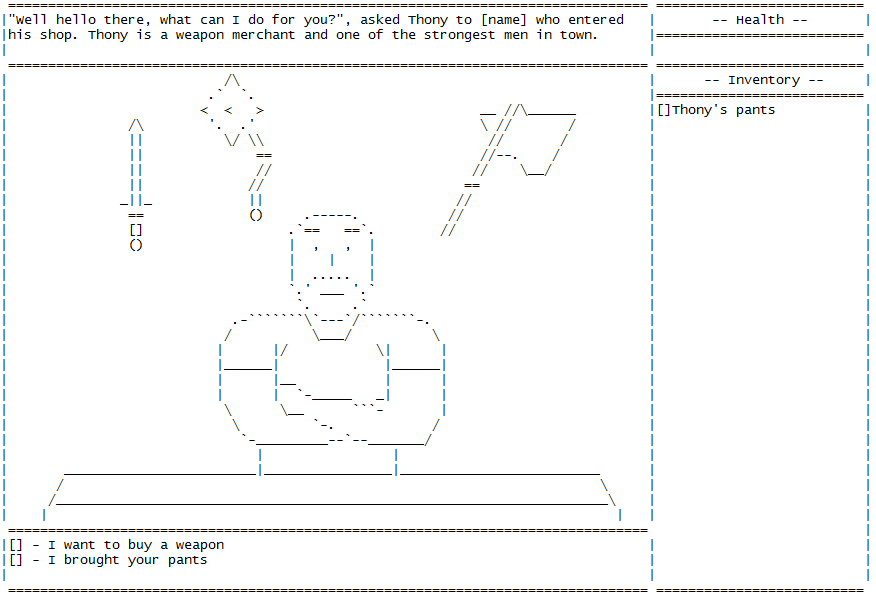




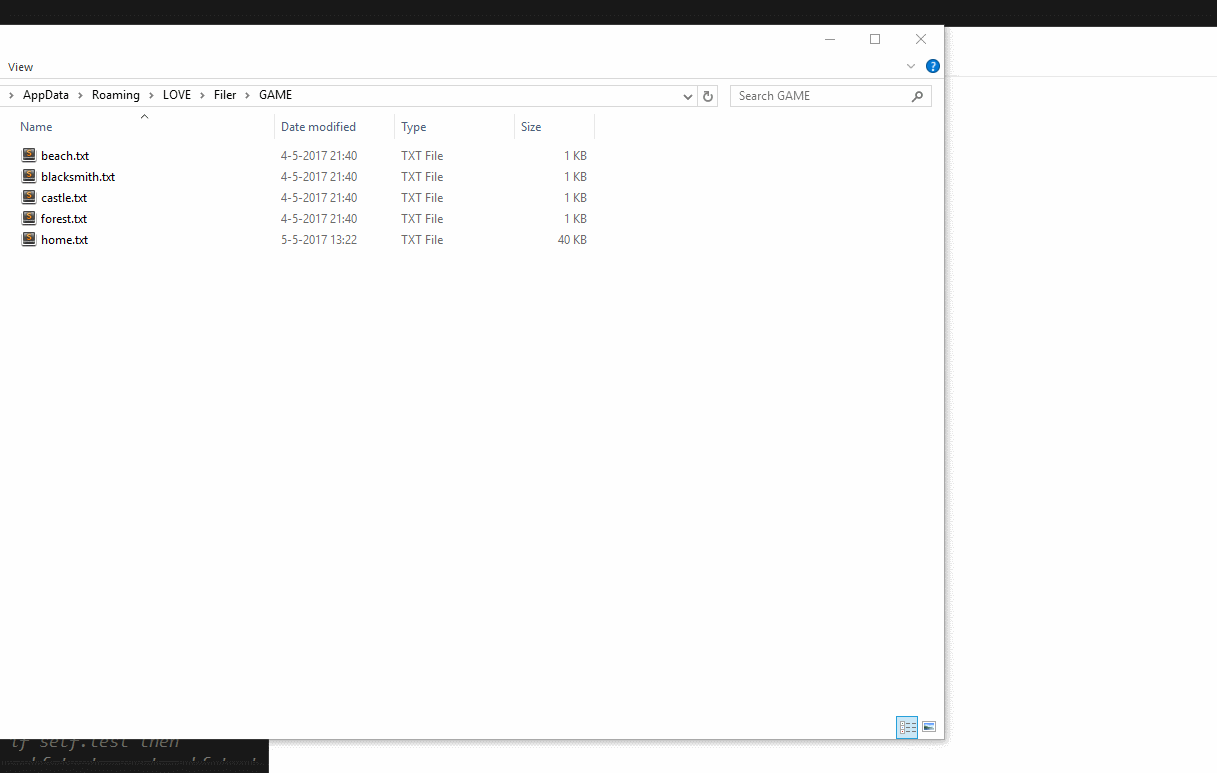

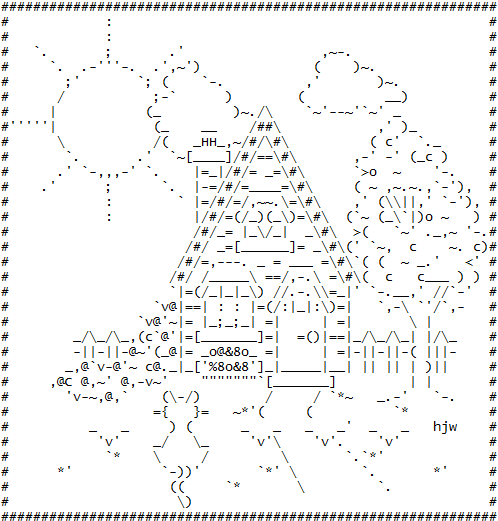























 Rasteador
Rasteador